以下是一篇关于使用 MarkText 的图文教程,以简洁易懂的方式帮助你快速上手这款强大的 Markdown 编辑器。
MarkText 图文教程:轻松编写优雅的 Markdown 文档
一、什么是 MarkText?
MarkText 是一款免费开源的 Markdown 编辑器,支持实时预览、多种主题、数学公式、流程图等功能。界面简洁,适合写作、笔记、技术文档等场景。
适用人群:
- 需要高效编写 Markdown 的用户
- 希望摆脱复杂工具栏、专注内容的创作者
- 需要导出 PDF/HTML 的技术写作者
二、安装 MarkText
-
下载地址
访问官网 https://www.marktext.cc/,选择对应系统的版本(Windows/macOS/Linux)。
GitHub地址:https://github.com/marktext/marktext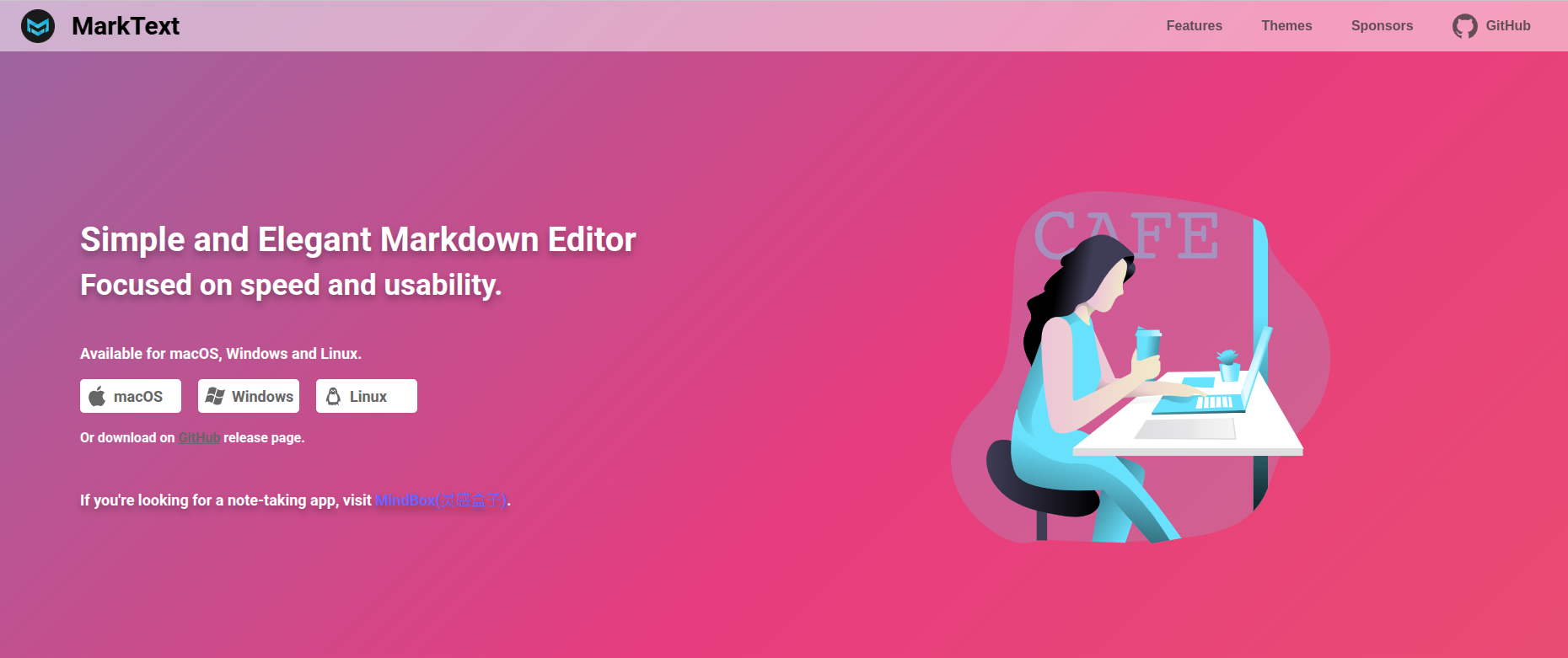
-
安装步骤
- Windows:双击
.exe文件,按提示安装。 - macOS:拖拽
.dmg文件到「应用程序」文件夹。 - Linux:解压后运行
./marktext-x86_64.AppImage。
- Windows:双击
三、界面与基础操作
-
主界面概览
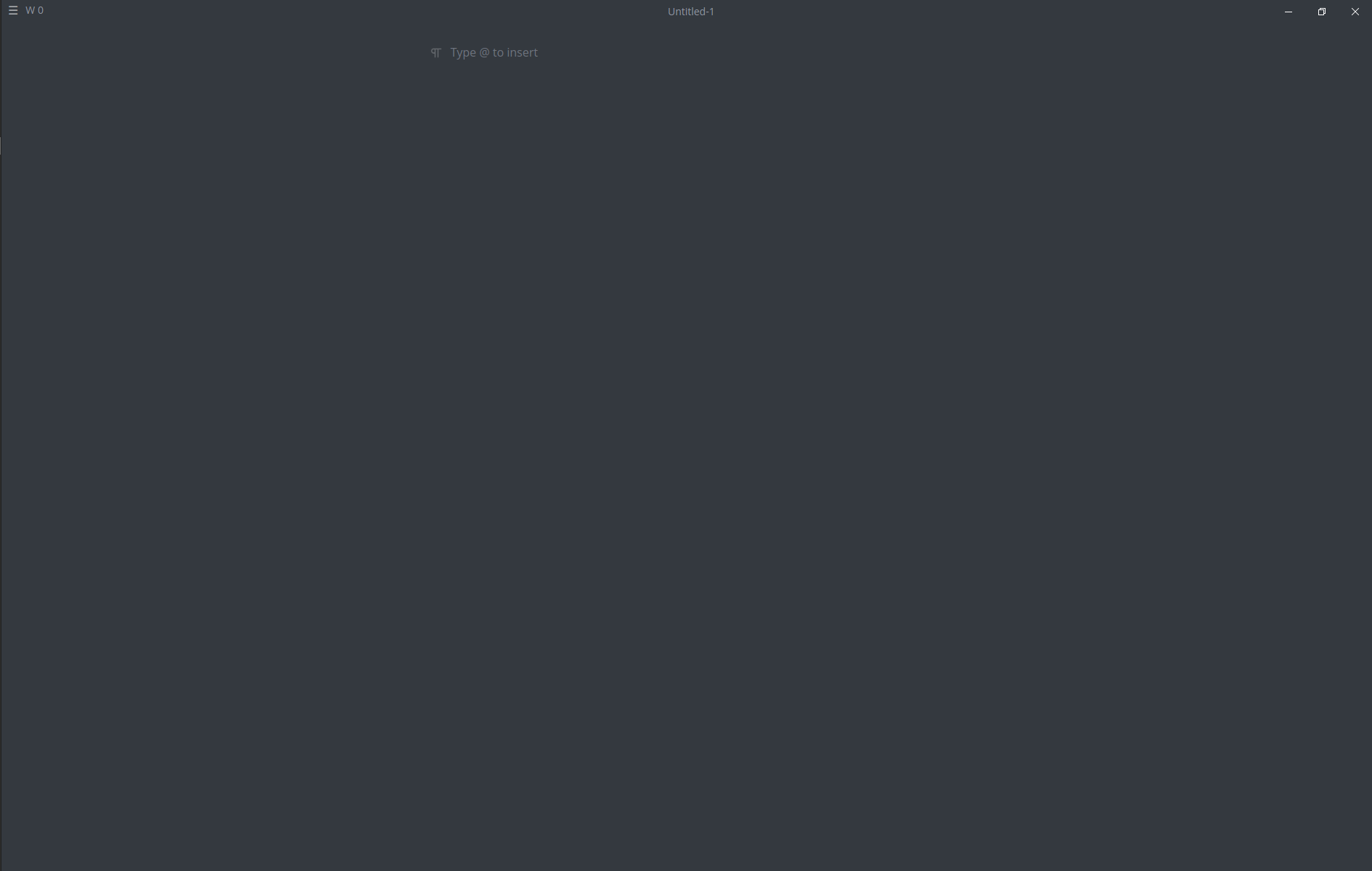
- 左侧:文件目录树(需手动打开文件夹)
- 中间:编辑区(支持实时预览)
- 右侧:无干扰写作模式(按
Ctrl+/切换)
-
新建与保存文件
- 快捷键:
Ctrl+N新建,Ctrl+S保存为.md文件。 - 支持自动保存(需在设置中开启)。
- 快捷键:
四、Markdown 基础语法演示
MarkText 支持通用 Markdown 语法,以下为常用示例:
- 标题与文字格式
# 一级标题
## 二级标题
**加粗** *斜体* ~~删除线~~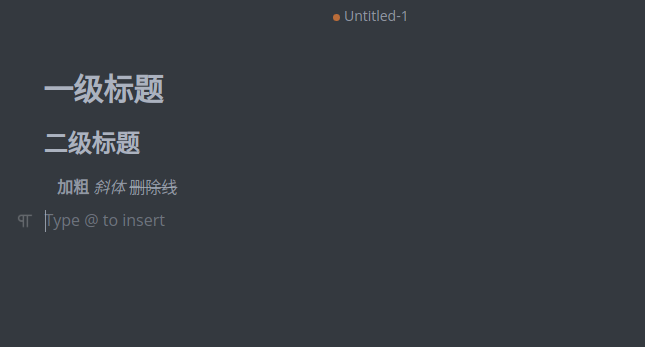
- 列表与任务
- 无序列表
1. 有序列表
- [ ] 未完成任务
- [x] 已完成任务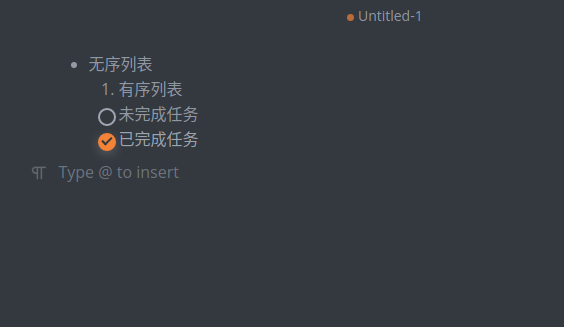
- 插入图片与链接

[链接文字](https://example.com)直接拖拽图片到编辑区可自动插入!
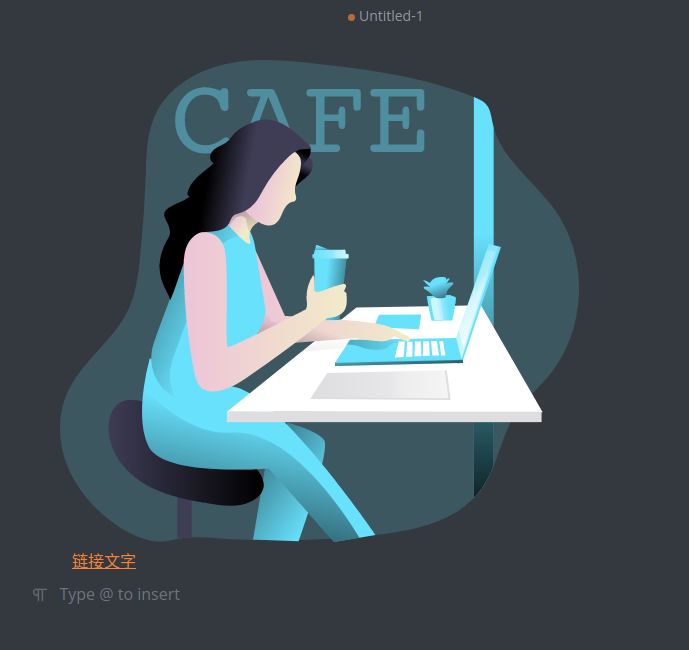
五、高级功能
- 数学公式(LaTeX)
用$$包裹公式:
$$
E = mc^2
$$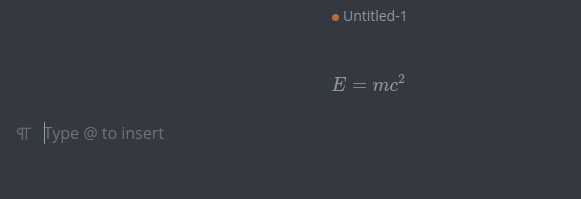
- 流程图与图表
使用代码块标记语言(需手动启用):
```mermaid
graph LR
A[开始] --> B{条件}
B -->|是| C[执行]
B -->|否| D[结束]
* * *
#### 六、导出与分享
1. **导出为 PDF/HTML**
- 点击菜单栏 `File` → `Export` → 选择格式(PDF/HTML)。
- **PDF 导出效果**:

2. **直接复制 HTML**
按 `Ctrl+Shift+C` 复制带样式的 HTML 代码,可直接粘贴到网站。
* * *
#### 七、个性化设置
1. **更换主题**
`Preferences` → `Theme` → 选择深色/浅色/自定义主题。
2. **快捷键自定义**
在 `Keybindings` 中修改常用操作的快捷键。
* * *
#### 八、小结与推荐
**MarkText 优点**:
✅ 实时预览,写作流畅
✅ 开源免费,无广告
✅ 支持高级语法(公式、流程图)
**适用场景**:技术文档、个人博客、课堂笔记、开源项目 README。
* * *
#### 九、常见问题(FAQ)
1. **如何解决中文输入法兼容问题?**
- 升级到最新版本或切换为英文输入法临时解决。
2. **文件保存在哪里?**
- 默认保存路径为手动打开的文件夹,建议先指定工作目录。
3. **如何导入现有 Markdown 文件?**
- 直接拖拽文件到编辑区,或通过 `File` → `Open` 打开。
* * *
通过这篇教程,你可以快速掌握 MarkText 的核心功能。开始享受沉浸式的 Markdown 写作吧! 🚀